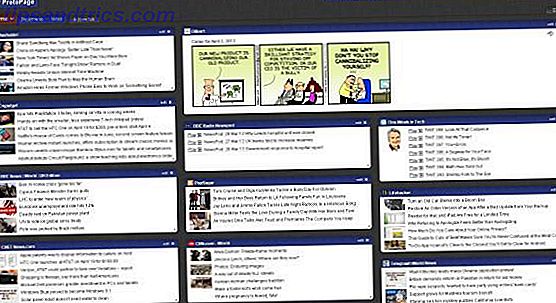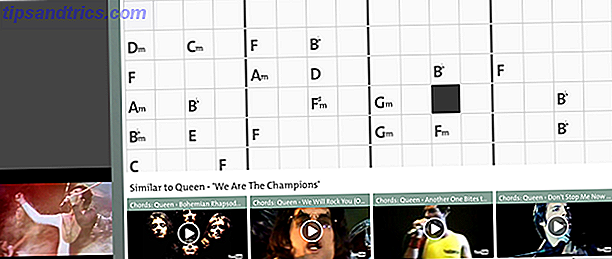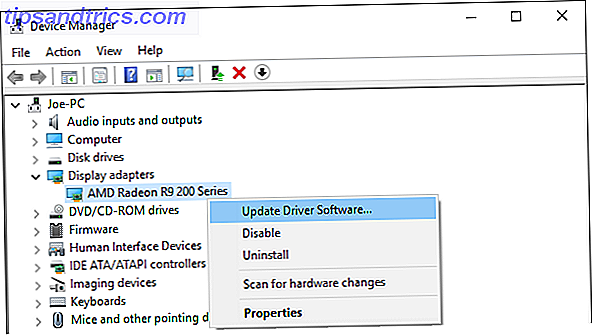
Windows 10 ha sido generalmente bien recibido, pero hay aquellos usuarios que se actualizaron de Windows 7 u 8 y no han encontrado que el último de Microsoft sea mucho policía. Si bien es fácil degradar desde Windows 10 Cómo cambiar a una versión anterior de Windows 10 a Windows 7 o 8.1 Cómo cambiar a una versión anterior de Windows 10 a Windows 7 o 8.1, está aquí Windows 10 y tal vez no sea lo que esperaba. Si ya se ha actualizado, puede realizar una reversión. Y si aún no lo ha hecho, cree una copia de seguridad del sistema primero. Te mostramos cómo. Lea más, deje de hacerlo todavía: hemos reunido algunas cosas para probar antes de regresar.
Probablemente ya conozca todas las características nuevas que ofrece Windows 10. 10 razones para actualizar a Windows 10 10 Razones para actualizar a Windows 10 Windows 10 llegará el 29 de julio. ¿Vale la pena actualizar de forma gratuita? Si está esperando Cortana, juegos de vanguardia o un mejor soporte para dispositivos híbridos, ¡sí, definitivamente! Y ... Lea más y tal vez eso no sea suficiente para convencerlo de que se quede con Windows 10. Pero si le ha molestado la privacidad, le desagrada la estética o simplemente le echa de menos a Minesweeper, consulte nuestra lista de características finales para explorar.
Si estaba pensando en degradarse de Windows 10 y luego quedarse con él, por favor háganos saber en la sección de comentarios qué cambió de opinión.
1. Controle sus controladores
Si tiene problemas con su hardware, es posible que necesite ver los controladores. Si se trata de un teclado que se niega a conectarse, una pantalla que parpadea Cómo solucionar el problema de la pantalla parpadeante de Windows 10 Cómo arreglar la pantalla de Windows 10 Problema intermitente Un problema que ha afectado a muchos usuarios de Windows 10 es una pantalla parpadeante o parpadeante. Podría ser causado por el controlador de pantalla o una aplicación de terceros. Lo ayudaremos a solucionar el problema. Lea más, o un controlador que es incompatible, hay tantos problemas que pueden resolverse ajustando los controladores. Esto es especialmente cierto si el hardware funcionaba bien en su sistema operativo anterior.
Por un lado, es posible que deba actualizar sus controladores a las últimas versiones Cómo encontrar y reemplazar los controladores obsoletos de Windows Cómo encontrar y reemplazar los controladores obsoletos de Windows Es posible que sus controladores estén desactualizados y necesiten actualización, pero ¿cómo deben saberlo? Primero, ¡no lo arregles si no está roto! Sin embargo, si los controladores necesitan actualización, estas son sus opciones. Lee mas . Windows Update tomará automáticamente los últimos controladores, pero no siempre obtendrá todo. Para asegurarse de estar actualizado, siempre es mejor ir al sitio web del fabricante y descargar el controlador directamente.
Una vez que haya buscado un controlador en funcionamiento, realice una búsqueda en el sistema del administrador de dispositivos y seleccione el resultado relevante. Haga clic con el botón derecho en el hardware que desea actualizar, seleccione Actualizar software del controlador ... y luego elija Buscar en mi computadora el software del controlador. Busque el controlador y selecciónelo, trabajando a través del asistente para instalarlo.
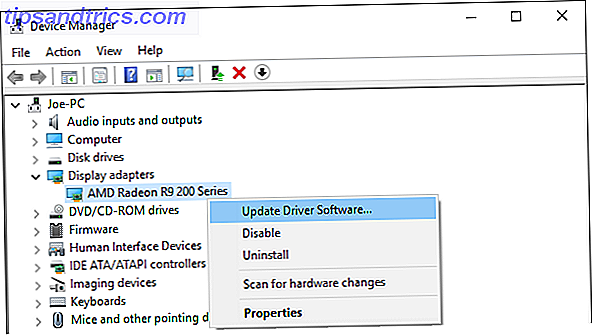
Por otro lado, podría ser que en realidad es el último controlador el que está causando el problema y el deseo de Windows 10 de forzar actualizaciones sobre usted Pros y contras de actualizaciones forzadas en Windows 10 Pros y contras de actualizaciones forzadas en Windows 10 Las actualizaciones cambiarán en Windows 10. Ahora mismo puedes elegir y elegir. Windows 10, sin embargo, forzará las actualizaciones sobre usted. Tiene ventajas, como seguridad mejorada, pero también puede salir mal. Lo que es más ... Leer más está resultando problemático. Puede volver a una versión de controlador anterior utilizando el Administrador de dispositivos.
Haga clic con el botón derecho en el dispositivo, seleccione Propiedades, cambie a la pestaña Controlador y luego haga clic en Deshacer el controlador . Si esta opción no está disponible, en lugar de seleccionar Propiedades, debe seleccionar Desinstalar . A continuación, siga los pasos del párrafo anterior para instalar manualmente la versión deseada.
Para obtener más información, consulte nuestra guía sobre cómo recuperar el control sobre las actualizaciones de controladores Recupere el control sobre las actualizaciones de controladores en Windows 10 Recupere el control sobre las actualizaciones de controladores en Windows 10 Un controlador de Windows incorrecto puede arruinar su día. En Windows 10, Windows Update actualiza automáticamente los controladores de hardware. Si sufre las consecuencias, permítanos mostrarle cómo hacer retroceder su controlador y bloquear el futuro ... Leer más. Aquí encontrará cómo evitar que Windows 10 actualice automáticamente sus controladores, lo cual es esencial si ha retrocedido desde la versión más reciente y no desea que se reinstale sin su permiso.
2. Traer elementos visuales antiguos
Windows 10 tiene una gran cantidad de características exclusivas, como Cortana, el asistente virtual Cómo hacer que Cortana Organice su vida Cómo hacer que Cortana organice su vida Su vida es tan compleja que usted merece un asistente personal. Conozca a Cortana, su asistente virtual lista para servir en la punta de su lengua. Le mostraremos cómo delegar efectivamente tareas en Cortana. Lea más, pero el diseño visual del sistema no es para todos. Si fueras fan de cómo se veían las cosas de antemano, no temas. Es rápido y fácil recuperar una cantidad de elementos visuales.
Por ejemplo, puede hacer que el reloj del área de notificación se vea como en Windows 7. Para esto, presione Win + R, ingrese regedit, luego haga clic en OK . A continuación, navegue a esta ruta de registro:
HKEY_LOCAL_MACHINE \ SOFTWARE \ Microsoft \ Windows \ CurrentVersion \ ImmersiveShell
Seleccione Editar> Nuevo> Valor DWORD (32 bits) y asígnele el nombre UseWin32TrayClockExperience . Ahora, haga doble clic en DWORD, configure Value Data en 1 y luego haga clic en OK .

Windows 10 también vio el regreso del menú Inicio, esta vez combinando el aspecto tradicional con los mosaicos introducidos en Windows 8. Pero si esto todavía no es para usted, consulte un programa llamado Classic Shell que le permite personalizar completamente el Inicio. menú y devolverlo a la gloria anterior.
Para obtener más consejos sobre cómo recuperar la estética más antigua, como eliminar la pantalla de bloqueo y cambiar el control deslizante de volumen, consulte nuestra guía sobre cómo hacer que Windows 10 se vea como Windows 7 Cómo hacer que Windows 10 se vea más como Windows 7 Cómo hacer que Windows 10 Mire más como Windows 7 Windows 10 presentó muchas actualizaciones y no se salvó el diseño visual. Si prefiere la estética de Windows 7, le mostraremos los pasos a seguir para imitar su interfaz de usuario. Lee mas .
3. Encuentre programas de reemplazo
Es posible que haya descubierto que algunos de los programas predeterminados de Windows que solía utilizar se han desvanecido al actualizar a Windows 10. Es cierto, Microsoft ha sacado cosas como Windows Media Center, gadgets de escritorio y juegos preinstalados. Pero puede traerlos de vuelta, aunque algunos con el apoyo de desarrolladores de terceros.
En primer lugar, Windows Media Center puede haber desaparecido, pero hay muchos programas disponibles en línea que le ofrecerán la misma funcionalidad (y más). Hemos redondeado esto en nuestras alternativas a Windows Media Center 5 Alternativas a Windows Media Center para Windows 10 5 Alternativas a Windows Media Center para Windows 10 Windows 10 ofrecerá muchas características nuevas, pero algunos de los favoritos anteriores quedarán obsoletos. Windows Media Center ya no será compatible. Aquí hay una aplicación de centro multimedia alternativo compatible con Windows 10 para tomar ... Leer más. Si no son lo suficientemente buenos, puede intentar instalar Windows Media Center en Windows 10 Cómo obtener Windows Media Center en Windows 10 y sus limitaciones Cómo obtener Windows Media Center en Windows 10 y sus limitaciones Windows 10 puede ejecutar Windows Media Center después todas. Sin embargo, no es compatible oficialmente, lo que crea limitaciones, lo que puede no hacer que lo desee al final. Permítanos ahorrarle el tiempo y explicar ... Leer más. También encontrará que la reproducción de DVD no es compatible por defecto, pero esto se puede remediar fácilmente mediante el uso de VLC Media Player.

En segundo lugar, los gadgets se eliminaron en Windows 8 a favor de los tiles en vivo, pero aún se usan para mostrar información como el clima o el uso de la CPU en el escritorio. Si desea utilizar gadgets en Windows 10, consulte nuestra guía sobre cómo recuperar los gadgets de escritorio Cómo volver a colocar los gadgets de escritorio en Windows 10 Cómo hacer volver los gadgets de escritorio hacia Windows 10 Los gadgets móviles eran los widgets móviles que mostraban bits de información en su pantalla . Con Windows 10, fueron reemplazados a favor de las fichas en vivo. Aquí le mostramos cómo puede recuperarlos en Windows 10. Lea más. Si solo son las notas que está buscando, esto todavía está disponible, solo haga una búsqueda en el sistema de notas adhesivas .
Finalmente, si eres fanático de los juegos simples pero que consumen mucho tiempo como Minesweeper y Solitario, es posible que te hayas sorprendido al ver que el único juego preinstalado en Windows 10 es Candy Crush. Estos favoritos de juegos todavía están disponibles, solo tiene que descargarlos gratis de la Tienda. Microsoft Solitaire Collection y Microsoft Minesweeper pueden instalarse rápidamente, junto con una variedad de otras aplicaciones y juegos.
4. Vaya sin conexión y local
Windows 10 fue un lanzamiento exitoso para Microsoft, pero una de las mayores preocupaciones de los usuarios fue sobre la privacidad. Es cierto que Windows 10 recopilará una gran cantidad de datos de forma predeterminada, especialmente cuando se compara con los sistemas operativos anteriores. Si no configuró su configuración de privacidad durante la configuración Cómo configurar la configuración de privacidad de Windows 10 durante la configuración Cómo configurar la configuración de privacidad de Windows 10 durante la instalación Si está instalando Windows 10 por primera vez, puede que no esté satisfecho con las suposiciones que hace Microsoft al seleccionar sus preajustes de configuración rápida durante la instalación. ¿Qué libertades está tomando Microsoft con su privacidad? Leer más, todavía es posible hacerlo ahora.
El primer paso que puede dar es cambiar su cuenta de usuario de una cuenta de Windows, que sincroniza sus configuraciones y archivos, a una cuenta local. Para hacerlo, presione la tecla de Windows + I para abrir Configuración y haga clic en Cuentas . Verás Iniciar sesión con una cuenta local en la parte superior de la ventana, si actualmente estás usando una cuenta de Windows. Haga clic en el enlace, verifique la contraseña y siga al asistente hasta el final para realizar el cambio.

Una de las principales áreas para explorar es su configuración de privacidad. Para acceder a esta área, presione la tecla de Windows + I para abrir Configuración, luego seleccione Privacidad . Revise cada uno de los elementos del menú de la izquierda uno por uno y desactive las funciones que le preocupan. Por ejemplo, en General, es posible que desee desactivar el seguimiento de ID publicitario. Es posible que también desee ir a la Cámara y deshabilitar determinadas aplicaciones para acceder a su cámara.
Para obtener más información sobre cómo reclamar su privacidad, lea nuestra guía sobre todo lo que necesita saber sobre la privacidad de Windows 10 Todo lo que necesita saber sobre temas de privacidad de Windows 10 Todo lo que necesita saber sobre los problemas de privacidad de Windows 10 Mientras que Windows 10 tiene algunos problemas los usuarios deben ser conscientes de que muchos reclamos han sido desproporcionados. Aquí está nuestra guía de todo lo que necesita saber sobre los problemas de privacidad de Windows 10. Lea más, además de nuestra lista de configuraciones predeterminadas de Windows 10, debe verificar dos veces 7 Configuración predeterminada de Windows 10 que debe verificar de inmediato 7 Configuración predeterminada de Windows 10 que debe verificar de inmediato Microsoft tomó algunas decisiones cuestionables con Windows 10. Algunas de sus configuraciones predeterminadas no se debe dejar solo. Le mostramos cómo mejorar la privacidad, conservar el ancho de banda, reducir la distracción y mucho más. Lee mas .
5. Sugerir mejoras
Si Windows 10 no está allí para usted, intente sugerir funciones directamente a Microsoft. Para hacer esto, haga una búsqueda del sistema de Comentarios de Windows y seleccione el resultado relevante. Aunque tendrá que usar una cuenta de Microsoft para participar, esta aplicación le permite sugerir nuevas funciones y votar aquellas que otros usuarios han planteado.

Windows 10 es un sistema operativo en constante evolución, con nuevas características y errores que se reparan a menudo. Y Microsoft presta atención a los comentarios que se sugieren dentro de la aplicación. Antes de que Windows 10 se lanzara al público en general, miramos las características más solicitadas del público. Microsoft ha recibido múltiples ideas de aprovisionamiento. Principales solicitudes para Windows 10 Microsoft tiene multitud de ideas de aprovisionamiento. Principales solicitudes para Windows 10 Microsoft ha estado recibiendo peticiones de los usuarios sobre qué Quieren ver en Windows 10 y hemos compilado algunas de las mejores sugerencias que han recibido. Lee mas . Si bien no todos estos fueron implementados, muchos de ellos fueron. Y algunos, como un mejor soporte de idioma local para Cortana, se están agregando a través de actualizaciones.
Claro, no se garantiza que su sugerencia se convierta en realidad, ni habrá una resolución rápida (a menos que sea por casualidad), pero es bueno que pueda tener un impacto directo en las mejoras futuras del sistema operativo que está utilizando.
¿Has bajado de categoría?
Windows 10 no es para todos. Definitivamente todavía tiene algunas características que necesitan ser mejoradas. 7 Características que me gustaría tener Windows 10 (hecho a la derecha) 7 Características que deseo Windows 10 (hecho a la derecha) Windows 10 es una bestia controvertida. A muchos les encanta, otros no pueden encontrar nada más que fallas. Hemos resumido las características que podrían haberse hecho mejor o que faltan en primer lugar. Lee mas . Y aunque supuestamente es el último sistema operativo de Microsoft, Windows 10 es la última versión de Windows. Nunca. Windows 10 es la última versión de Windows. Nunca. Microsoft está cansado de que no esté actualizando y tiene una solución: Windows 10 será la "versión" final de Windows. Nunca. Esto podría significar que nunca más tendrá que comprar Windows. Lea más, puede seguir con Windows 7 u 8 y seguir estando bien, aunque no obtendrá funciones exclusivas como DirectX 12 Windows 10 Es para jugadores: 6 Funciones que le encantarán Windows 10 es para jugadores: 6 Funciones que le encantarán ¡Querrá usar Windows 10 para jugar! Ya sea que esté transmitiendo sus juegos de Xbox One a su PC, utilizando la aplicación Xbox o disfrutando de los juegos de alto rendimiento con DirectX 12, Windows 10 mejora su ... Leer más.
Pero quizás te hayamos convencido de que te apegues a eso. Después de personalizar la configuración o resolver problemas técnicos, puede encontrar que Windows 10 es justo lo que quería de un sistema operativo.
¿Consideró la degradación de Windows 10? ¿Cuál fue el punto de inflexión? O, ¿qué te convenció para seguir con eso?
Créditos de las imágenes: bajar las escaleras por Dream_master a través de Shutterstock